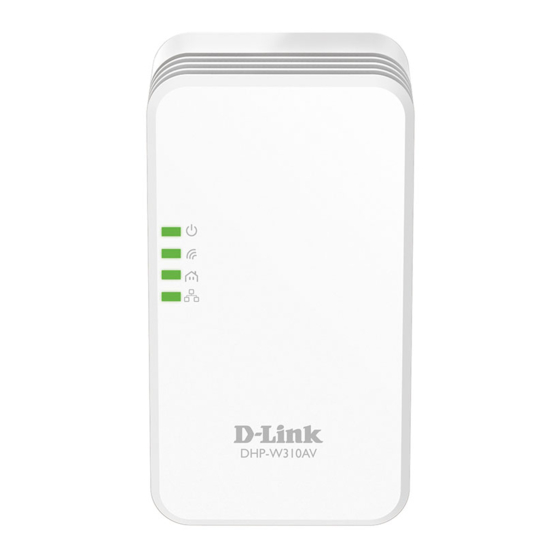
D-Link DHP-W310AV Benutzerhandbuch
Vorschau ausblenden
Andere Handbücher für DHP-W310AV:
- Installationsanleitung (101 Seiten) ,
- Benutzerhandbuch (62 Seiten) ,
- Installationsanleitung (6 Seiten)
Inhaltszusammenfassung für D-Link DHP-W310AV
- Seite 1 Version 3.00 | 12/10/2015 Benutzerhandbuch PowerLine AV 500 Wireless N Mini Extender DHP-W310AV...
-
Seite 2: Vorwort
• Windows 10 hinzugefügt Marken D-Link und das D-Link Logo sind Marken oder eingetragene Marken der D-Link Corporation oder ihrer Tochtergesellschaften in den Vereinigten Staaten von Amerika und/oder in anderen Ländern. Alle anderen in diesem Handbuch erwähnten Unternehmens- oder Produktnamen sind Marken oder eingetragene Marken ihrer jeweiligen Unternehmen. -
Seite 3: Inhaltsverzeichnis
Verbindung zu einem drahtlosen Netzwerk .........38 LAN-Einstellungen - Statische IP-Adresse ......18 Windows 10 ....................38 ® PLC-Einstellungen ................19 Windows 8 ......................40 ® Spezielle Einstellungen für ................20 Windows 7 ......................42 ® MAC-Adressfilter ...................20 Windows Vista ....................45 ® Erweiterte Drahtloseinstellungen ..........21 D-Link DHP-W310AV Benutzerhandbuch... - Seite 4 Fehlerbehebung ................52 Grundlagen drahtloser Netze ............54 Was bedeutet „Drahtlos“? ................55 Wie funktionieren drahtlose Netzwerke? ........55 Wireless Local Area Network (WLAN) ...........55 Grundlagen des Netzwerkbetriebs ..........58 Überprüfung Ihrer IP-Adresse ..............58 Statische Zuweisung einer IP-Adresse ...........59 Technische Daten ................60 D-Link DHP-W310AV Benutzerhandbuch...
-
Seite 5: Produktübersicht
Abschnitt 1 - Produktübersicht Produktübersicht Packungsinhalt D-Link DHP-W310AV PowerLine AV 500 Wireless N Mini Extender Kat.5 Ethernet-Kabel CD-ROM mit Benutzerhandbuch Wi-Fi-Konfigurationskarte Wi-Fi- Konfigurationshinweis D-Link DHP-W310AV Benutzerhandbuch... -
Seite 6: Systemanforderungen
• 1 GB Arbeitsspeicher Einführung Mit dem DHP-W310AV können Sie sowohl kabelgebundene als auch kabellose Computer, hochauflösendes Fernsehen, Netzgeräte und Spielkonsolen über das optimale Medium im eigenen Heim - das Stromnetz - verbinden. Nutzen Sie Internetverbindungen mit anderen gemeinsam und erleben Sie problemlose Dateiübertragungen, Streaming-Multimedia, Online-Spiele und mehr. - Seite 7 Steckdosen und elektrische Leitungen müssen Bestandteil der gleichen elektrischen Anlage sein. Zu bedenken ist, dass die elektrischen Gegebenheiten in Ihrem Haus, wie die Leitungen und die Konfiguration, die Leistung dieses Produkts beeinträchtigen können. Um dem Netzwerk neue Geräte hinzuzufügen, sind zusätzliche PowerLine AV Adapter erforderlich. Mindestens zwei D-Link PowerLine AV Netzwerk-Adapter sind zur Erstellung eines Netzwerks nötig.
-
Seite 8: Hardware-Überblick
WPS-Taste auf Ihrem drahtlosen Client. RJ-45 10/100BASE-TX Ethernet Port Anschluss für digitale Mediengeräte, PC, Spielkonsolen und Netzwerkspeichergeräte Drücken und halten Sie die Taste 5 Sekunden lang, um die Einstellungen auf die Rücksetzknopf (Reset) werkseitigen Standardeinstellungen zurückzusetzen. D-Link DHP-W310AV Benutzerhandbuch... -
Seite 9: Leds
Ein durchgehend leuchtendes Licht zeigt an, dass das drahtlose Segment betriebsbereit ist. PowerLine-LED Ein durchgehend leuchtendes Licht zeigt an, dass eine PowerLine-Verbindung besteht. Ein durchgehend leuchtendes Licht zeigt an, dass eine Verbindung zu einem Ethernet-aktivierten Ethernet-LED Gerät besteht. D-Link DHP-W310AV Benutzerhandbuch... -
Seite 10: Hardware-Installation
Ihres DHP-W310AV zeigt an, dass das Gerät mit Strom versorgt wird. Das kann bis zu 60 Sekunden dauern. Anschluss des Ethernet-Kabels Stecken Sie das eine Ende des mitgelieferten KAT5 Ethernet-Kabels an den Ethernet-Port des DHP-W310AV und das andere Ende an die Ethernet- Schnittstelle des Geräts. -
Seite 11: Anmerkungen Zur Drahtlosen Installation
Ihnen, die Reichweite Ihres Funknetzes zu maximieren: 1. Halten Sie die Anzahl der Wände und Decken zwischen dem DHP-W310AV und anderen Netzwerkgeräten so gering wie möglich. Jede Wand oder Decke kann die Reichweite Ihres Adapters um 1 - 30 m verringern. Stellen Sie deshalb Ihre Geräte so auf, dass die Anzahl der Wände oder Decken auf ein Minimum reduziert ist. -
Seite 12: Hinweise Und Überlegungen Zur Powerline-Installation
4. Vergewissern Sie sich, dass Ihre PowerLine-Geräte die korrekten elektrischen Spannungsnennwerte aufweisen, um entsprechend der an Ihrem Standort verfügbaren Nennspannung betrieben werden zu können. 5. Um Stromunfälle (elektrischer Schlag) zu verhindern, schließen Sie unbedingt die Stromkabel an ordnungsgemäß geerdete Steckdosen an. D-Link DHP-W310AV Benutzerhandbuch... -
Seite 13: Sicherheit
Setzen Sie das Gerät keinem direkten Sonnenlicht aus. Decken Sie Lüftungsöffnungen an dem Gerät nicht ab und blockieren Sie sie nicht. Stellen Sie sicher, dass das Gerät ausreichend belüftet werden kann. Platzieren Sie das Gerät nicht in der unmittelbaren Nähe eines Heizgeräts oder Heizkörpers. D-Link DHP-W310AV Benutzerhandbuch... -
Seite 14: Konfiguration
Konfiguration Setup (Einrichtung) Wenn Sie die Standardeinstellungen ändern oder die Leistung des DHP-W310AV optimieren möchten, können Sie dazu das webbasierte Konfigurationsprogramm verwenden. Um Zugang zum Konfigurationshilfsprogramm zu bekommen, öffnen Sie einen Webbrowser wie den Internet Explorer und geben Sie entweder http://dlinkapWXYZ.local. -
Seite 15: Der Einrichtungsassistent
Verwenden Sie die Anleitungen des Assistenten auf dem Bildschirm, um Ihr Netzwerk bequem und problemlos einzurichten, wenn das nicht bereits erfolgt ist. Sie können Ihr Netzwerk aber auch manuell konfigurieren. Wi-Fi-Einstellungen werden unter „Drahtlos-Einstellungen“ auf Seite 16 und PowerLine-Einstellungen unter „PLC-Einstellungen“ auf Seite 19 erläutert. D-Link DHP-W310AV Benutzerhandbuch... -
Seite 16: Drahtlos-Einstellungen
Abschnitt 3 - Konfiguration Drahtlos-Einstellungen Ihr DHP-W310AV bietet Ihnen die Möglichkeit, Ihre Drahtlos-Einstellungen (Funkeinstellungen) Ihrem Access Point entsprechend anzupassen. Dieses Gerät bietet Ihnen die Möglichkeit, Ihr aktuelles Netzwerk so zu erweitern, dass Sie sich in Ihrem Zuhause überall hinbegeben können, während Sie gleichzeitig die gesamte Zeit verbunden bleiben. -
Seite 17: Lan Settings (Lan-Einstellungen)
Abschnitt 3 - Konfiguration LAN Settings (LAN-Einstellungen) In diesem Teil können Sie die lokalen Netzwerkeinstellungen des DHP-W310AV ändern und die DHCP-Einstellungen konfigurieren. Device Name Geben Sie den Gerätenamen dieses DHP- (Gerätename): W310AV ein. Sie benötigen diesen Namen, um über einen Webbrowser eine Verbindung zu dem Gerät herzustellen. -
Seite 18: Lan-Einstellungen - Statische Ip-Adresse
LAN Connection Type Wählen Sie „Static IP“ (Statische IP-Adresse) im (LAN-Verbindungstyp): Dropdown-Menü. IP Address (IP-Adresse): Geben Sie die IP-Adresse des DHP-W310AV ein. Die Standard-IP-Adresse lautet 192.168.0.50. Wenn Sie die IP-Adresse durch Klicken auf „Apply“ (Übernehmen) geändert haben, müssen Sie die neue IP-... -
Seite 19: Plc-Einstellungen
Abschnitt 3 - Konfiguration PLC-Einstellungen In diesem Teil wird beschrieben, wie Sie Ihren neuen D-Link-PowerLine AV mithilfe des webbasierten Konfigurationshilfsprogramms konfigurieren können. Power Saving Der Stromsparmodus. (Energiesparend): Network Name Sie können den Namen Ihres Netzwerks einrichten und es (Netzwerkname): öffentlich oder privat machen. Stellen Sie sicher, dass der Netzwerkname aller Geräte in Ihrem PowerLine-Netzwerk... -
Seite 20: Spezielle Einstellungen Für
Löschen Sie die Regel von der Liste. Beachten Sie, dass Sie die Einstellungen speichern müssen, damit sie wirksam werden. Save Settings Klicken Sie auf Save Settings (Einstellungen speichern), um die Änderungen zu speichern und zu aktivieren. (Einstellungen speichern): D-Link DHP-W310AV Benutzerhandbuch... -
Seite 21: Erweiterte Drahtloseinstellungen
Abschnitt 3 - Konfiguration Erweiterte Drahtloseinstellungen Im erweiterten Teil der drahtlosen Einrichtung können Sie einige spezielle Einstellungen auf Ihrem DHP-W310AV ändern. Die meisten Benutzer müssen in diesem Abschnitt keine Änderungen vornehmen. Transmit Power Stellt die Übertragungsleistung der Antennen (Übertragungsleistung): ein. -
Seite 22: Benutzerlimit
Abschnitt 3 - Konfiguration Benutzerlimit Hier können Sie die maximale Anzahl an drahtlosen Clients angeben, die jeweils gleichzeitig eine Verbindung zu Ihrem DHP-W310AV herstellen können. Enable User Markieren Sie das Kästchen „Enable User Limit Limit“ (Benutzerlimit aktivieren), um die (Benutzerlimit Beschränkung der Zahl der Geräte, die eine... -
Seite 23: Tools
Hacker und unbefugte Benutzer Zugriff auf die Konfiguration Ihres Geräts verschaffen. Diese Funktion ist standardmäßig deaktiviert. Klicken Sie auf Save Settings Save Settings (Einstellungen (Einstellungen speichern), um die speichern): Änderungen zu speichern und zu aktivieren. D-Link DHP-W310AV Benutzerhandbuch... -
Seite 24: System
DHP-W310AV zu übertragen. Restore to Mit Hilfe dieser Option werden alle Konfigurationseinstellungen auf die Einstellungen zum Zeitpunkt der Auslieferung des DHP-W310AV Factory Default Settings aus dem Herstellerwerk zurückgesetzt. Alle Einstellungen, die nicht gespeichert wurden, gehen dabei verloren, einschließlich aller von (Auf Werkseinstellungen Ihnen erstellten Regeln. -
Seite 25: Firmware
Firmware Über diese Seite können Sie die Firmware des DHP-W310AV aktualisieren. Vergewissern Sie sich, dass sich die gewünschte Firmware auf der lokalen Festplatte Ihres Computers befindet. Klicken Sie auf Browse (Durchsuchen), um die Firmware-Datei zu suchen, die für die Aktualisierung verwendet werden soll. -
Seite 26: Zeit
(Einstellungen speichern). Sie können auch auf die Schaltfläche „Copy Your Computer’s Time Settings“ (Zeiteinstellungen des Computers übernehmen) am unteren Bildschirmrand klicken. Save Settings Klicken Sie auf Save Settings (Einstellungen speichern), (Einstellungen um die Änderungen zu speichern und zu aktivieren. speichern): D-Link DHP-W310AV Benutzerhandbuch... -
Seite 27: Systemprüfung
Internetverbindung ordnungsgemäß funktioniert. Wenn Sie von hier ein Ping- Paket an eine Website oder eine Adresse senden können, Ihr Computer aber keine Verbindung herstellen kann, dann arbeitet der DHP-W310AV ordnungsgemäß, aber bei dem Computer liegt ein Problem vor. IPv6 Ping Test: Ähnlich dem allgemein verwendeten Ping-Test, nur das in diesem Fall eine IPv6-Adresse verwendet wird. -
Seite 28: Status
Abschnitt 3 - Konfiguration Status Geräteinfo Diese Seite zeigt die aktuellen Informationen für den DHP-W310AV an. Sie zeigt die Informationen für das LAN und das drahtlose LAN. General Zeigt die Zeit des DHP-W310AV und die Firmware- (Allgemein): Version an. LAN: Zeigt die MAC-Adresse und die privaten (lokalen) IP-Einstellungen für den DHP-W310AV an. -
Seite 29: Protokolle
Abschnitt 3 - Konfiguration Protokolle Der DHP-W310AV führt ein laufendes Protokoll der Ereignisse und Aktivitäten auf dem DHP-W310AV. Bei einem Neustart des AP wird der Inhalt der Protokolle automatisch gelöscht. Sie können die Protokolldateien speichern, bevor Sie deren Inhalt löschen. -
Seite 30: Statistik
Abschnitt 3 - Konfiguration Statistik Der DHP-W310AV führt Statistiken des Datenverkehrs, der durch ihn führt. So können Sie sich die durch das LAN und die drahtlosen Elemente des Netzes gehenden Paketmengen ansehen. Der Datenverkehrzähler wird beim Neustart des DHP-W310AV zurückgesetzt. -
Seite 31: Drahtlos
Gibt die Zeit an, die das Gerät mit dem DHP-W310AV verbunden war. (Betriebszeit): Mode (Modus): Zeigt den Modus an, den das Gerät zur Herstellung einer Verbindung mit Ihrem DHP-W310AV verwendet. Das sollte 11b, 11g oder 11n sein. Rssi (%): Zeigt die Stärke der Verbindung Ihres Geräts an. -
Seite 32: Ipv6
Abschnitt 3 - Konfiguration IPv6 Dieser Abschnitt zeigt Ihre IPv6-Internet- und Netzwerkverbindungsdetails an. D-Link DHP-W310AV Benutzerhandbuch... -
Seite 33: Support
Abschnitt 3 - Konfiguration Support Klicken Sie auf einen Link in der Support-Kopfzeile, um weitere Informationen zu jedem Abschnitt der Firmware zu erhalten. D-Link DHP-W310AV Benutzerhandbuch... -
Seite 34: Sicherheit Für Drahtlose Netzwerke
Sicherheit für drahtlose Netzwerke In diesem Teil werden die verschiedenen Sicherheitsstufen beschrieben, die Sie zum Schutz Ihrer Daten vor Angriffen und Eindringlingen in Ihr Netzwerk nutzen können. Der DHP-W310AV bietet die folgenden Sicherheitsmechanismen: • WPA2 (Wi-Fi Protected Access 2) • WPA2-PSK (Pre-Shared Key) •... -
Seite 35: Was Ist Wpa
Kennwort, das zwischen 8 und 63 Zeichen lang sein muss. Dieser Schlüssel muss genau derselbe Schlüssel sein, der in Ihrer drahtlosen Bridge oder Ihrem DHP-W310AV eingegeben ist. WPA/WPA2 enthält eine Benutzerauthentifizierung durch das Extensible Authentication Protocol (EAP). EAP baut auf einem sichereren Public-Key- Verschlüsselungssystem auf und gewährleistet, dass ausschließlich autorisierte Netzwerknutzer Zugriff auf das Netzwerk haben können. -
Seite 36: Wep Einrichten
WEP einrichten Es wird empfohlen, die Verschlüsselung auf Ihrem drahtlosen DHP-W310AV zu aktivieren, bevor Sie das auf Ihren drahtlosen Netzadaptern tun. Stellen Sie bitte die drahtlose Verbindung her, bevor Sie die Verschlüsselung aktivieren. Ihr Funksignal könnte sonst wegen des zusätzlichen Overhead seine Qualität einbüßen, wenn Sie die Verschlüsselung aktivieren. -
Seite 37: Wpa/Wpa2 Personal Konfigurieren
WPA/WPA2 Personal konfigurieren Es wird empfohlen, die Verschlüsselung auf Ihrem drahtlosen DHP-W310AV zu aktivieren, bevor Sie das auf Ihren drahtlosen Netzadaptern tun. Stellen Sie bitte die drahtlose Verbindung her, bevor Sie die Verschlüsselung aktivieren. Ihr Funksignal könnte sonst wegen des zusätzlichen Overhead seine Qualität einbüßen, wenn Sie die Verschlüsselung aktivieren. -
Seite 38: Verbindung Zu Einem Drahtlosen Netzwerk
Windows ® Bei der ersten Herstellung einer drahtlosen Verbindung mit dem DHP-W310AV müssen Sie den Namen des drahtlosen Netzwerks (SSID) und den Sicherheitsschlüssel (WLAN-Kennwort) des Geräts, zu dem eine Verbindungen hergestellt werden soll, eingeben. Sie finden den Standardnetzwerknamen und das WLAN-Kennwort auf der Ihrem Produkt möglicherweise beiliegenden Wi- Fi-Konfigurationskarte. - Seite 39 Drahtlosnetz einzugeben. Geben Sie das Kennwort in dem Kennwortfeld ein und klicken Sie auf Next (Weiter), um die Verbindung zu dem Netzwerk herzustellen. Ihr Computer stellt nun automatisch eine Verbindung zu diesem drahtlosen Netz her, when es erkannt worden ist. D-Link DHP-W310AV Benutzerhandbuch...
-
Seite 40: Windows 8
Funkwellen) auf Ihrer Task-Leiste (unterer rechter Fensterbereich neben der Anzeige der Uhrzeit). 2. Es wird eine Liste der verfügbaren Funknetze angezeigt. 3. Klicken Sie auf das Funknetz (SSID), zu dem Sie eine Verbindung herstellen möchten, und klicken Sie dann auf Connect (Verbinden). D-Link DHP-W310AV Benutzerhandbuch... - Seite 41 Erhalten Sie ein starkes Signal, können aber nicht auf das Internet zugreifen, bestätigen Sie die Verschlüsselung, indem Sie das Profil oder die TCP/IP-Einstellungen für Ihren drahtlosen Adapter prüfen. Weitere Informationen finden Sie unter Grundlagen des Netzwerkbetriebs in diesem Handbuch. D-Link DHP-W310AV Benutzerhandbuch...
-
Seite 42: Windows ® 7
Windows ® Es wird empfohlen, die drahtlose Sicherheit (WPA/WPA2) auf Ihrem DHP-W310AV zu aktivieren, bevor Sie Ihren kabellosen Adapter konfigurieren. Wenn Sie sich einem bereits bestehenden Netzwerk anschließen, müssen Sie den verwendeten Sicherheitsschlüssel oder Kennwortsatz kennen. 1. Klicken Sie auf Ihrer Task-Leiste (unterer rechter Bildschirmbereich) auf das Symbol für drahtlose Verbindungen. - Seite 43 Erhalten Sie ein starkes Signal, können aber nicht auf das Internet zugreifen, prüfen Sie Ihre TCP/IP-Einstellungen für Ihren drahtlosen Adapter. Weitere Informationen finden Sie im Abschnitt über die Netzwerkgrundlagen in diesem Handbuch. 4. Das folgende Fenster wird angezeigt, während Ihr Computer eine Verbindung zu dem Router herzustellen versucht. D-Link DHP-W310AV Benutzerhandbuch...
- Seite 44 Abschnitt 3 - Konfiguration 5. Geben Sie den gleichen Sicherheitsschlüssel oder das Kennwort wie das auf Ihrem DHP-W310AV ein und klicken Sie auf Connect (Verbinden). Die Herstellung der Verbindung kann 20 bis 30 Sekunden dauern. Wenn keine Verbindung zustande kommt, überprüfen Sie die Korrektheit der Sicherheitseinstellungen.
-
Seite 45: Windows Vista
Erhalten Sie ein starkes Signal, können aber nicht auf das Internet zugreifen, prüfen Sie Ihre TCP/IP-Einstellungen für Ihren drahtlosen Adapter. Weitere Informationen finden Sie unter Grundlagen des Netzwerkbetriebs in diesem Handbuch. Klicken Sie auf Trotzdem verbinden, um fortzufahren. D-Link DHP-W310AV Benutzerhandbuch... - Seite 46 Das Programm zeigt das folgende Fenster, um anzuzeigen, dass eine Verbindung hergestellt wird. Das abschließende Fenster zeigt die Herstellung einer erfolgreichen Verbindung an. Die folgenden zwei Seiten zeigen die Fenster, die zur Verbindung mit einem WEP- oder einem WPA-PSK-Drahtlosnetzwerk verwendet werden. D-Link DHP-W310AV Benutzerhandbuch...
-
Seite 47: Sicherheit Für Drahtlose Netzwerke Konfigurieren
Sicherheit für drahtlose Netzwerke konfigurieren Es wird empfohlen, die drahtlose Sicherheit (WPA/WPA2) auf Ihrem drahtlosen (kabellosen) Router oder DHP-W310AV zu aktivieren, bevor Sie Ihren drahtlosen Adapter konfigurieren. Wenn Sie sich einem bereits bestehenden Netzwerk anschließen, müssen Sie den verwendeten Sicherheitsschlüssel oder Kennwortsatz kennen. - Seite 48 Ihrem Router ein und klicken Sie auf Verbinden. Die Herstellung der Verbindung kann 20 bis 30 Sekunden dauern. Wenn keine Verbindung zustande kommt, überprüfen Sie die Korrektheit der Sicherheitseinstellungen. Der Schlüssel oder Kennwortsatz muss exakt mit dem auf dem drahtlosen Router übereinstimmen. D-Link DHP-W310AV Benutzerhandbuch...
-
Seite 49: Windows Xp
Konfigurationskarte angegeben. Es lautet nicht einfach dlink. Erhalten Sie ein starkes Signal, können aber nicht auf das Internet zugreifen, prüfen Sie Ihre TCP/IP-Einstellungen für Ihren drahtlosen Adapter. Weitere Informationen finden Sie unter Grundlagen des Netzwerkbetriebs in diesem Handbuch. D-Link DHP-W310AV Benutzerhandbuch... -
Seite 50: Wpa-Psk Konfigurieren
Abschnitt 3 - Konfiguration WPA-PSK konfigurieren Es wird empfohlen, die Verschlüsselung auf Ihrem drahtlosen Router oder DHP-W310AV zu aktivieren, bevor Sie Ihren kabellosen Adapter konfigurieren. Wenn Sie sich einem bereits bestehenden Netzwerk anschließen, müssen Sie den verwendeten Kennwortsatz kennen. 1. Öffnen Sie das Windows XP-Programm für drahtlose Netzwerkverbindungen... - Seite 51 PSK-Kennwortsatz ein und klicken Sie auf Verbinden. Die Herstellung der Verbindung kann 20 bis 30 Sekunden dauern. Kommt keine Verbindung zustande, überprüfen Sie die Korrektheit der WPA-PSK-Einstellungen. Der WPA-PSK-Kennwortsatz muss exakt mit dem auf dem drahtlosen Router übereinstimmen. D-Link DHP-W310AV Benutzerhandbuch...
-
Seite 52: Fehlerbehebung
Abschnitt 4 - Fehlerbehebung Fehlerbehebung Dieses Kapitel enthält Lösungen zu Problemen, die während der Installation und des Betriebs Ihres DHP-W310AV auftreten können. Lesen Sie sich bei dem Auftreten von Problemen zunächst die folgenden Beschreibungen und Erläuterungen durch. (Die unten angeführten Beispiele werden anhand von Bildschirmabbildungen in Windows®... - Seite 53 DHP-W310AV einen entsprechend spitzen Gegenstand (z. B. eine Büroklammer) und halten Sie den Knopf 5 Sekunden lang gedrückt. Ziehen Sie den spitzen Gegenstand aus dem Rücksetzloch. Es folgt der Neustart des DHP-W310AV. Warten Sie etwa 30 Sekunden, bevor Sie auf den DHP-W310AV zugreifen.
-
Seite 54: Grundlagen Drahtloser Netze
Hause, im Geschäftsumfeld oder zum öffentlichen Zugriff auf drahtlose Netzwerke leicht und problemlos verwendet werden können. Mit der strikten Einhaltung der IEEE-Standards bietet Ihnen die Drahtlos-Produktpalette von D-Link die Möglichkeit, sicher auf die gewünschten Daten zuzugreifen - überall und jederzeit. So genießen Sie alle Freiheiten, die Ihnen drahtlose Netzwerke bieten. -
Seite 55: Was Bedeutet „Drahtlos
Standorten im Netz, zu Hause oder im Büro. D-Link ist weltweit führender und preisgekrönter Designer, Entwickler und Hersteller von Netzwerkprodukten. D-Link liefert die Leistung, die Sie brauchen, zu einem Preis, den Sie sich leisten können. D-Link bietet Ihnen alle Produkte, die Sie zur Einrichtung Ihres Netzwerks benötigen. - Seite 56 Abschnitt 4 - Fehlerbehebung Wer nutzt die drahtlose Technologie? Die Drahtlostechnologie ist in den letzten Jahren so populär geworden, dass sie fast jeder nutzt, sei es zu Hause, im Büro, im Geschäft - D-Link hat die passende drahtlose Lösung dafür.
- Seite 57 Achten Sie darauf, die Bridge/den DHP-W310AV an einem zentralen Standort in Ihrem Netzwerk aufzustellen, um die Höchstleistung zu erzielen. Positionieren Sie die Bridge/den DHP-W310AV möglichst hoch im Raum, sodass sich das Signal im gesamten Haus ausbreiten kann. In einem Haus mit zwei Stockwerken brauchen Sie für Ihr Netz möglicherweise einen Repeater, um das Signal zu verstärken und so die Reichweite zu erhöhen.
-
Seite 58: Grundlagen Des Netzwerkbetriebs
Grundlagen des Netzwerkbetriebs Überprüfung Ihrer IP-Adresse Nachdem Sie Ihren neuen D-Link-Adapter installiert haben, sollten standardmäßig die TCP/IP-Einstellungen eingerichtet werden, um automatisch eine IP-Adresse von einem DHCP-Server (d. h. drahtlosen Router) zu beziehen. Zur Verifizierung Ihrer IP-Adresse führen Sie bitte folgende Schritte durch. -
Seite 59: Statische Zuweisung Einer Ip-Adresse
Abschnitt 4 - Fehlerbehebung Statische Zuweisung einer IP-Adresse Wenn Sie kein(en) DHCP-fähiges(n) Gateway/DHP-W310AV verwenden oder wenn Sie eine statische IP-Adresse zuweisen müssen, führen Sie bitte die folgenden Schritte aus: Schritt 1 Windows 8 - Betätigen Sie die Windows-Taste > geben Sie IP ein > Klicken Sie auf der rechten Seite auf „Einstellungen“ > klicken Sie auf „Netzwerkverbindungen anzeigen“... -
Seite 60: Technische Daten
* Die maximale drahtlose Signalrate ergibt sich aus den Spezifikationen der Standards IEEE 802.11g und 802.11n. Der tatsächliche Datendurchsatz schwankt. Netzwerkbedingungen und Umgebungsfaktoren, einschließlich Datenverkehr im Netz, Baumaterialien und Gebäudekonstruktionen sowie Netzwerk-Overhead senken die tatsächliche Datendurchsatzrate. Umgebungsspezifische Faktoren haben eine negative Auswirkung auf Reichweiten drahtloser Signalraten. D-Link DHP-W310AV Benutzerhandbuch... - Seite 61 • PowerLine Sicherheit und Emissionen • FCC (Federal Communications Commission) der USA • CE • RoHS • UL, CE LVD Abmessungen • 39,35 x 58,2 x 105 mm Gewicht • Großbritannien: 0,145 kg • Europa: 0,142 kg D-Link DHP-W310AV Benutzerhandbuch...
















